إصلاح: حدث خطأ في النظام. يرجى المحاولة مرة أخرى لاحقًا (الخطأ 2024/1903)
خطأ " حدث خطأ في النظام. يرجى المحاولة مرة أخرى لاحقًا (الخطأ 2024/1903) "عند محاولة إنشاء حساب مع Nexon - ناشر ألعاب فيديو شهير متخصص في ألعاب الإنترنت للكمبيوتر الشخصي والجوال. لا تقتصر المشكلة على إصدار معين من Windows وتأكد حدوثه مع العديد من متصفحات الويب. بناءً على التحقيقات التي أجريناها ، يوجد نوعان من صيغ رمز الخطأ لهذه المشكلة:
- خطأ 2024/1901
- خطأ 2024/1902
- خطأ 2024/1903
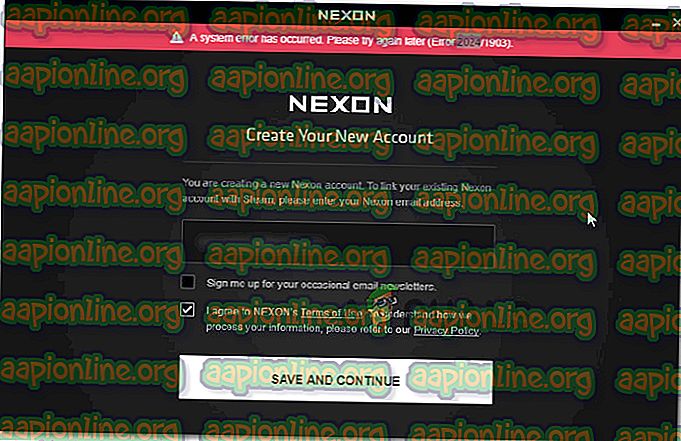
ما الذي يسبب "حدث خطأ في النظام. يرجى المحاولة مرة أخرى لاحقًا (الخطأ 2024/1903) "خطأ؟
لقد بحثنا في هذه المشكلة بالذات من خلال النظر في تقارير المستخدمين المختلفة والاستراتيجيات التي استخدموها لإصلاح المشكلة أو الالتفاف عليها. بناءً على ما اكتشفناه ، هناك عدة سيناريوهات شائعة يتم الإبلاغ عن حدوث هذا الخطأ المحدد فيها:
- قام نظام Nexon بوضع علامة باسمك على حسابات متعددة - كما أبلغ بعض المستخدمين ، قد تحدث هذه المشكلة إذا كان لدى IP الخاص بك سجل من الممارسات المشبوهة (القرصنة والاحتيال وغيرها) على خوادم Nexon. أبلغ بعض المستخدمين المتأثرين أنهم تمكنوا من التحايل على هذه المشكلة عن طريق فتح نافذة التصفح المتخفي (في Chrome).
- تتداخل خدمة VPN / Proxy مع عملية التسجيل - تذكر Nexon هذا أيضًا في الوثائق الرسمية الخاصة بها ، لكن الكثير من المستخدمين المتأثرين تمكنوا من حل هذه المشكلة وإكمال عملية التسجيل بعد تعطيل خدمة VPN / Proxy الخاصة بهم.
- يحتوي ملف المضيف على إعلان محظور تستخدمه Nexon - قد تحدث هذه المشكلة بشكل خاص إذا كان لديك عادةً الاحتفاظ بملف مضيف مع الإعلانات المحظورة وعناوين URL التعقبية. تمكن المستخدمون الآخرون في وضع مماثل من حل المشكلة فقط بعد حذف ملف hosts أو إجبار نظام التشغيل على إنشاء ملف جديد.
إذا كنت تكافح حاليًا للتغلب على " حدث خطأ في النظام. يرجى المحاولة مرة أخرى لاحقًا (الخطأ 2024/1903) "، ستوفر لك هذه المقالة العديد من أدلة استكشاف الأخطاء وإصلاحها. ستجد أدناه مجموعة من الأساليب التي استخدمها المستخدمون الآخرون في موقف مماثل لحل المشكلة.
يتم ترتيب الأساليب أدناه بكفاءة وشدة ، وبالتالي فإن أفضل طريقة هي اتباعها بالترتيب الذي قدمت به.
الأسلوب 1: استخدام وضع التصفح المتخفي
أبلغ العديد من المستخدمين الذين واجهوا هذه المشكلة على Google Chrome أن " حدث خطأ في النظام. يرجى المحاولة مرة أخرى لاحقًا (الخطأ 2024/1903) "لم تعد رسالة الخطأ تحدث أثناء وضع التصفح المتخفي. تمكن بعض المستخدمين المتأثرين من إنشاء وتحديث حساب Nexon الخاص بهم بعد فتح نافذة التسجيل من نافذة التصفح المتخفي. لفتح وضع التصفح المتخفي في Google Chrome ، انقر فوق زر الإجراء (رمز النقطة الثلاثة) واختر نافذة التصفح المتخفي الجديد.
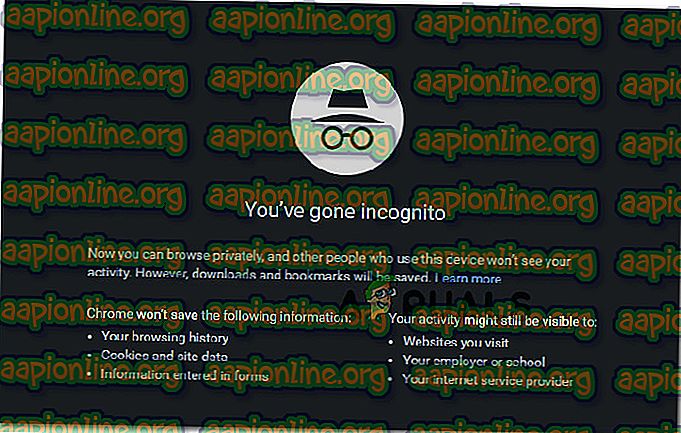
إذا كان يمكنك إنشاء وتحديث حساب Nexon الخاص بك من نافذة التصفح المتخفي ، فهذا يعني عادة أن هناك مشكلة في متصفحك (تدخل طرف ثالث أو امتداد متصفح)
إذا لم تكن هذه الطريقة فعالة أو كنت تتطلع إلى الوصول إلى أسفل هذه المشكلة ، فانتقل إلى الطريقة التالية أدناه.
الطريقة 2: تعطيل Adblock (إن أمكن)
إذا كان لديك عميل Adblock مثبت حاليًا على نظامك ، فقد ترغب في محاولة تعطيله لمعرفة ما إذا كانت المشكلة لا تزال تحدث. كما أبلغ العديد من المستخدمين ، " حدث خطأ في النظام. يرجى المحاولة مرة أخرى لاحقًا (الخطأ 2024/1903) "قد يحدث إذا كانت حلول adblocking الخاصة بك تحظر ملفات تعريف الارتباط للتتبع من Nexon.
إذا كنت تستخدم امتداد Adblock ، فانتقل إلى علامة تبويب الامتداد (يعتمد هذا على متصفحك) وقم بتعطيل Adblock. على Chrome ، يمكنك القيام بذلك عن طريق كتابة " chrome: // extensions / " في شريط التنقل ثم تعطيل التبديل المقترن بـ Adblock.

إذا كان لديك متصفح مختلف ، فابحث عبر الإنترنت عن خطوات محددة.
إذا كانت هذه الطريقة غير قابلة للتطبيق أو كنت تبحث عن طريقة مختلفة ، فانتقل إلى الطريقة التالية أدناه.
الطريقة الثالثة: تعطيل خدمة وكيل أو VPN (إن أمكن)
سبب محتمل آخر يؤدي إلى حدوث " خطأ في النظام. يرجى المحاولة مرة أخرى لاحقًا (الخطأ 2024/1903) "الخطأ هو خدمة VPN أو وكيل. تم ذكر ذلك أيضًا في وثائق Nexon الرسمية ، ولكن أبلغ العديد من المستخدمين أيضًا أنهم تمكنوا من حل المشكلة بعد تعطيل خدمة VPN / Proxy الخاصة بهم.
الآن ، تأتي هذه الأشياء في العديد من الأشكال والأحجام ، لذلك ستكون خطوات تعطيل العميل خاصة بالخدمة التي تستخدمها. لكن هناك احتمالات إذا تمكنت من إعداد خدمة VPN أو Proxy ، فستتمكن من تعطيلها بسهولة أكبر.
بعد تعطيل خادم VPN / Proxy ، تفضل بزيارة صفحة تسجيل Nexon نفسها ومعرفة ما إذا كانت المشكلة لا تزال تحدث. إذا كنت لا تزال تواجه نفس المشكلة ، فانتقل إلى الطريقة التالية أدناه.
الطريقة الرابعة: استخدام متصفح مختلف
أبلغ العديد من المستخدمين أنهم نجحوا في الالتفاف على المشكلة باستخدام متصفح مختلف. نظرًا لأن المشكلة تحدث غالبًا على Google Chrome ، فقد تثبت محاولة الوصول إلى صفحة التسجيل نفسها من متصفح آخر أنها أسرع طريقة للخروج من المجموعة.
حاول استخدام Firefox أو Edge أو حتى Internet Explorer ومعرفة ما إذا كانت المشكلة لا تزال تحدث.
إذا كنت لا تزال تواجه " حدث خطأ في النظام. يرجى المحاولة مرة أخرى لاحقًا (الخطأ 2024/1903) "خطأ ، انتقل لأسفل إلى الطريقة التالية أدناه.
الطريقة الخامسة: إعادة تسمية ملف المضيفين في نظام 32
كما أبلغ العديد من المستخدمين ، قد تحدث هذه المشكلة أيضًا إذا كنت تحتفظ بملف مضيف مع إعلانات محظورة وتتبع عناوين URL. ستستخدم Nexon (كما هو الحال مع أي من منافسيها) Iovation (أو خدمة مماثلة) للحماية من الاحتيال الإلكتروني. إذا كنت تحتفظ بنشاط بملف مضيف بعنوان URL محظور ، فقد يتم وضع علامة على جهازك بسبب نشاط احتيالي مشتبه به.
أبلغ المستخدمون في موقف مماثل أنهم تمكنوا من حل المشكلة عن طريق الانتقال إلى C: \ Windows \ System32 \ drivers \ etc وإعادة تسمية ملف المضيفين. يفرض هذا الإجراء على نظام التشغيل لديك إنشاء نظام جديد ونسيان جميع عناوين URL المحظورة من النظام القديم.
للقيام بذلك ، ما عليك سوى النقر بزر الماوس الأيمن على ملف المضيفين واختيار إعادة تسمية . بعد توفير الامتيازات الإدارية ، قم بتسمية الملف إلى شيء مختلف.
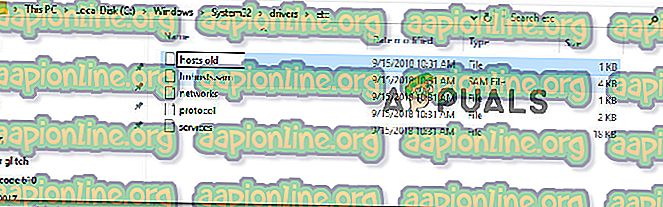
بمجرد إعادة تسمية ملف hosts ، أعد تشغيل الكمبيوتر ومعرفة ما إذا كان قد تم حل المشكلة عند بدء التشغيل التالي.



